Où trouver l'ID de ma balise Google Ads et mon label de conversion ?
Dans l'onglet "Configuration de base" du module Google Ads Conversion Tracking Pro, vous devez renseigner deux codes : l'ID de votre balise Google Ads et votre label de conversion :
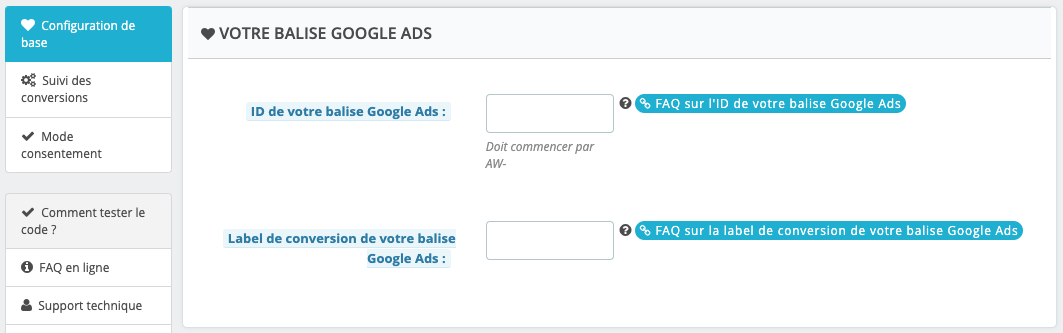
Pour pouvoir remplir ces identifiants, vous devez créer une "action de conversion" dans votre compte Google Ads.
Si vous n'avez pas encore créé d'action de conversion dans votre compte Google Ads, suivez plutôt cette FAQ. On vous expliquera comment en créer une et comment récupérer l'ID de votre balise Google Ads et votre label de conversion.
Si vous avez déjà créé votre action de conversion, voici comment retrouver l'ID de votre balise Google Ads et votre label de conversion :
Dans l'interface de votre compte Google Ads, dans le menu à gauche, cliquez sur "Objectifs" puis rendez-vous dans la section "Conversions", onglet "Récapitulatif" :
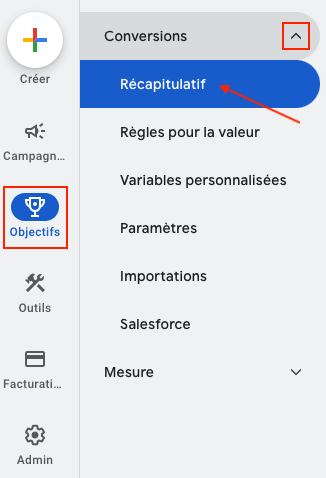
Cliquez sur le nom de l'action de conversion liée à votre site web :
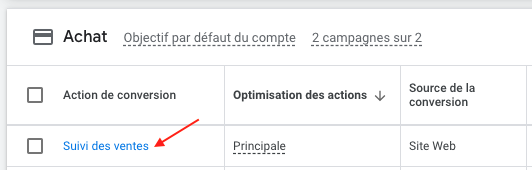
Dans l'onglet "Détails", cliquez sur "Configuration des balises" :
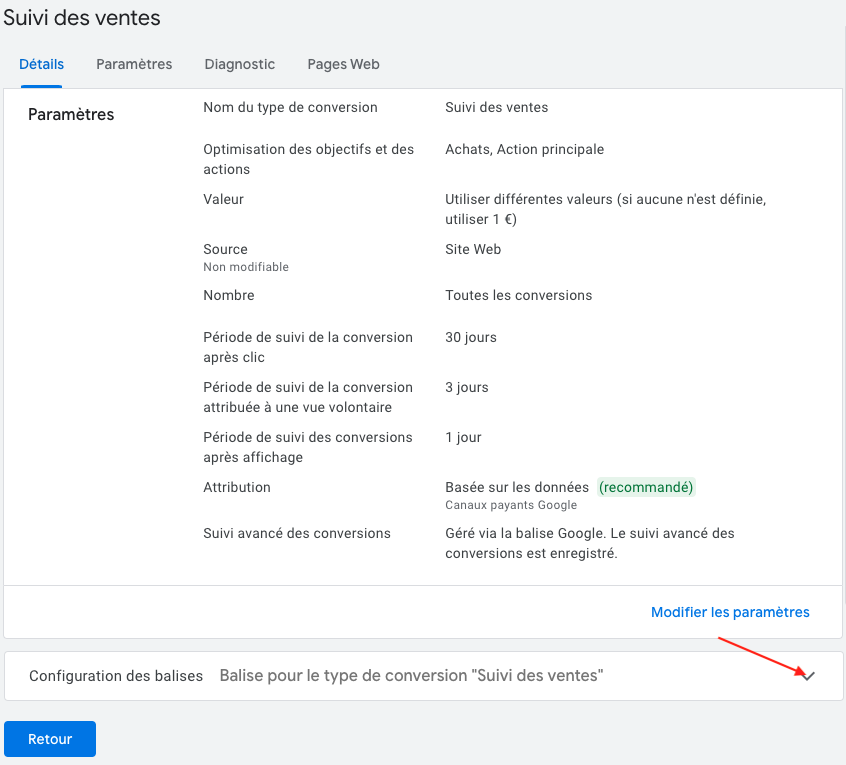
Sélectionnez "Installer la balise vous-même" :
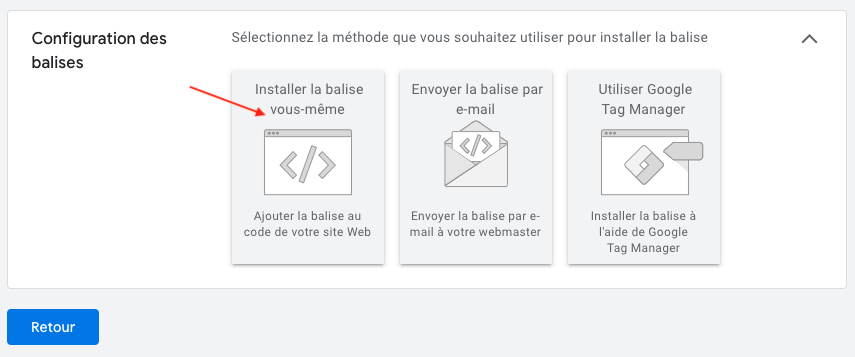
Descendez dans la partie "Extrait d'événement" et cliquez sur "Télécharger l'extrait" :
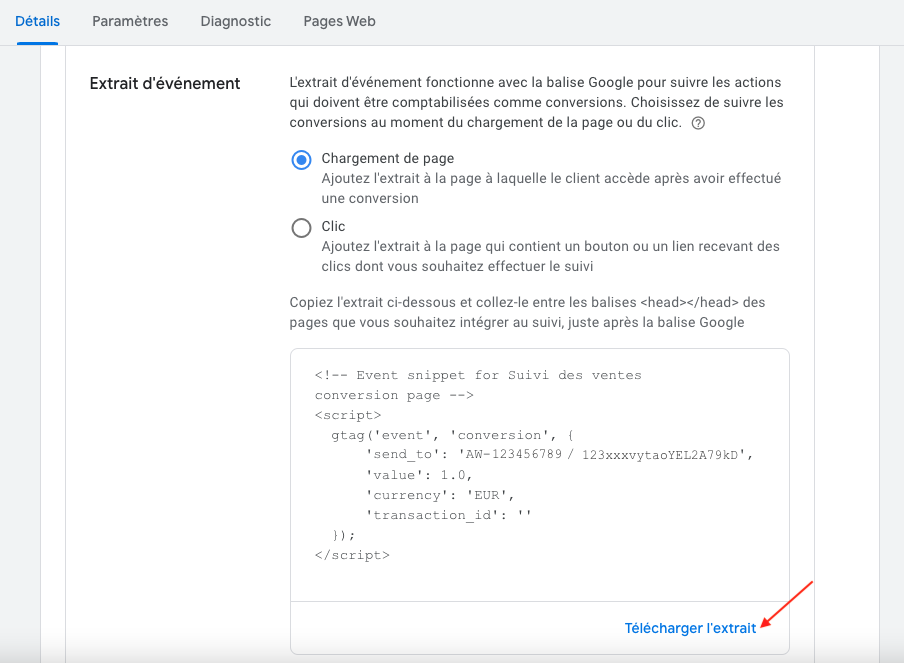
Enregistrez l'extrait sur votre ordinateur puis ouvrez-le avec un éditeur de texte.
Regardez le code inscrit après 'send_to'. La partie du code se situant avant le "/" est l'ID de votre balise Google Ads et celle se situant après le "/" correspond au label de conversion :
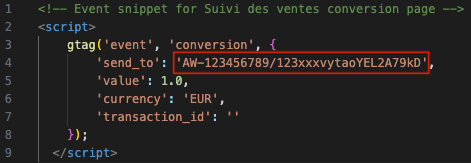

Copiez et collez ces deux codes dans les cases correspondantes de l'onglet "Configuration de base" de votre module :
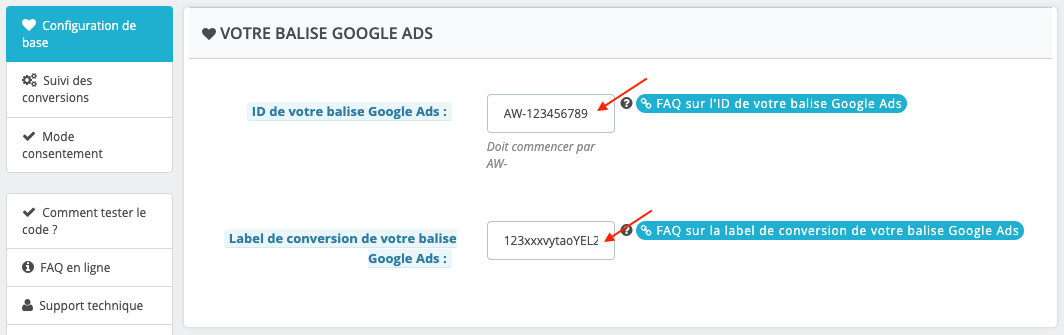
Enregistrez l'onglet "Configuration de base" une fois les codes copiés.
Pour savoir comment tester votre tag de conversion grâce à une commande de test, rendez-vous sur cette FAQ.